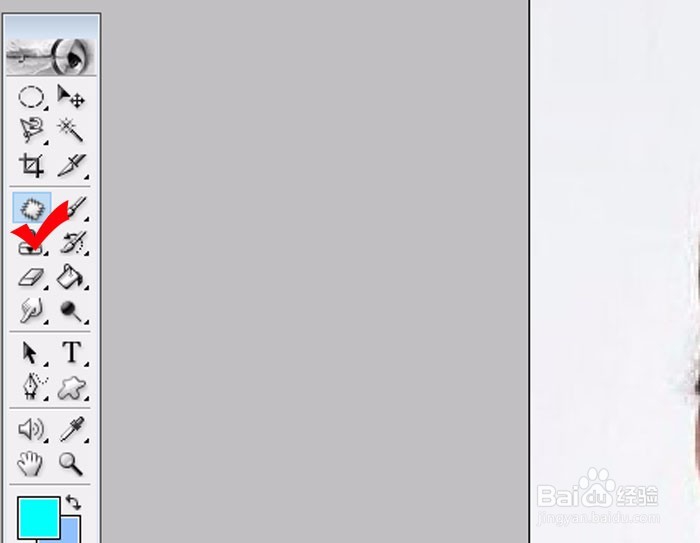如何去掉照片里的眼袋
1、打开电脑,运行photoshop软件,我烂瘀佐栾这里用的是7.0版本,在软件中按住CTRL+O快捷键,打开一张你要处理的照片。如下图。
2、在左侧工具栏找到修补工具按钮,下图红色对勾上方的带针脚的正方框即是,按鼠标左键点击。
3、这时鼠标变成修补工具的样式,选择其中一只眼袋,按住鼠标左键不放,沿眼袋沟壑周围拖动出一条封闭选区,此时要修复的地方已经被我们圈住了。
4、继续,将光标放进选区里,这时光标右下角带有一个长方形,按住鼠标左键不放,将选区拖至肌肤光滑处,即需要的采样地点,释放鼠标。
5、释放鼠标后,你会看到选区内的眼袋已被采样处的肌肤纹理所替代。按住CTRL+D键,取消选区。
6、同理,另外一只眼睛也进行相同的处理,这样美女的眼袋就彻底清除了。
声明:本网站引用、摘录或转载内容仅供网站访问者交流或参考,不代表本站立场,如存在版权或非法内容,请联系站长删除,联系邮箱:site.kefu@qq.com。
阅读量:95
阅读量:65
阅读量:96
阅读量:55
阅读量:36